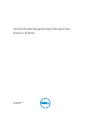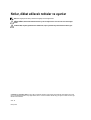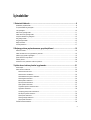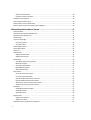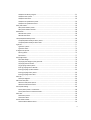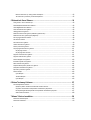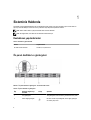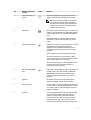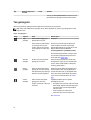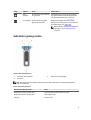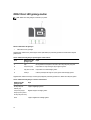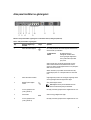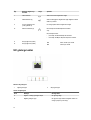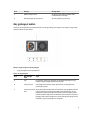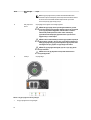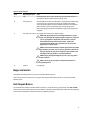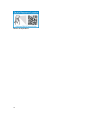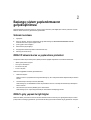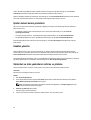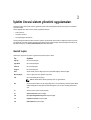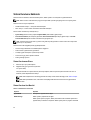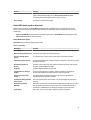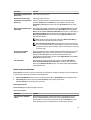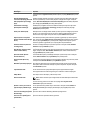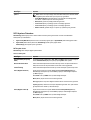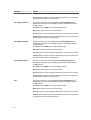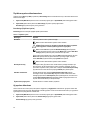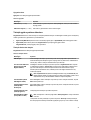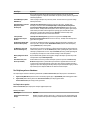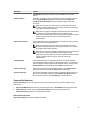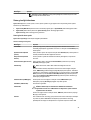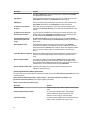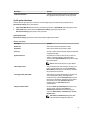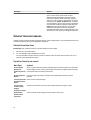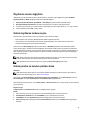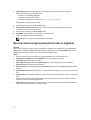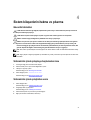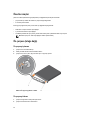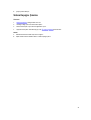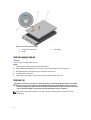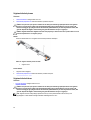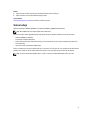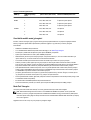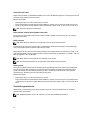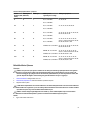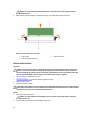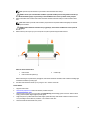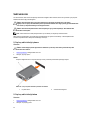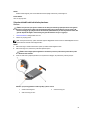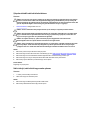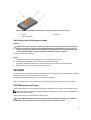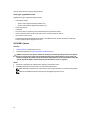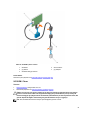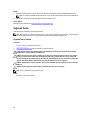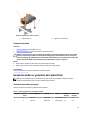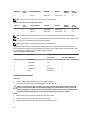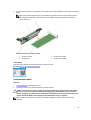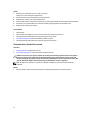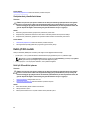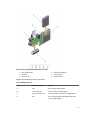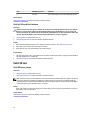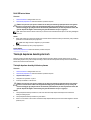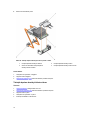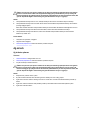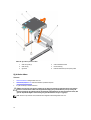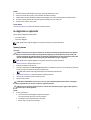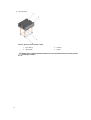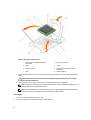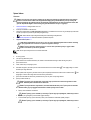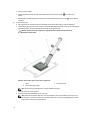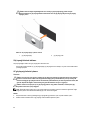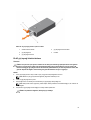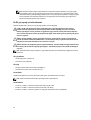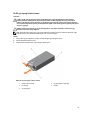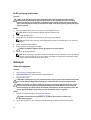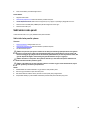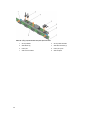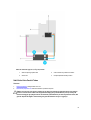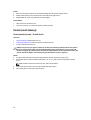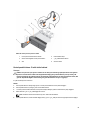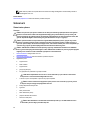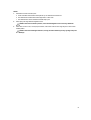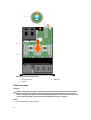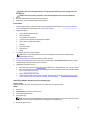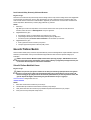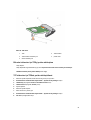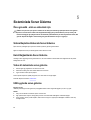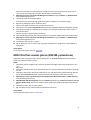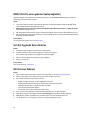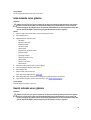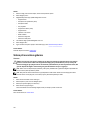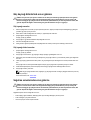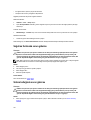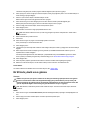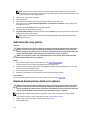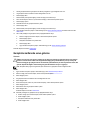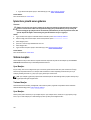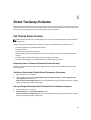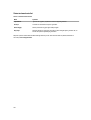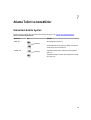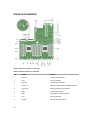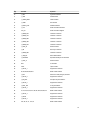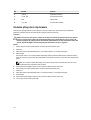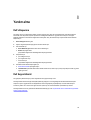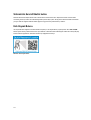Dell XC630 Hyper-converged Appliance El kitabı
- Tip
- El kitabı

Dell XC630 Web Ölçeğinde Hiper Birleşik Cihazı
Kullanıcı El Kitabı
Resmi Model: E14S Series
Resmi Tip: E14S001

Notlar, dikkat edilecek noktalar ve uyarılar
NOT: NOT, bilgisayarınızı daha iyi kullanmanızı sağlayan önemli bilgileri anlatır.
DİKKAT: DİKKAT, donanımda olabilecek hasarları ya da veri kaybını belirtir ve bu sorunun nasıl önleneceğini
anlatır.
UYARI: UYARI, meydana gelebilecek olası maddi hasar, kişisel yaralanma veya ölüm tehlikesi anlamına gelir.
© 2016 Dell Inc. Tüm hakları saklıdır. Bu ürün, ABD ve uluslararası telif hakkı ve fikri mülkiyet yasaları tarafından korunmaktadır. Dell ve Dell
logosu, Amerika Birleşik Devletleri ve/veya diğer ülkelerde, Dell Inc.'e ait ticari markalardır. Burada adı geçen diğer tüm markalar ve isimler, ilgili
firmaların ticari markalarıdır.
2016 - 05
Revizyon A04

İçindekiler
1 Sisteminiz Hakkında............................................................................................................... 8
Desteklenen yapılandırmalar.................................................................................................................................. 8
Ön panel özellikleri ve göstergeleri..........................................................................................................................8
Tanı göstergeleri................................................................................................................................................. 10
Sabit sürücü gösterge kodları............................................................................................................................... 11
iDRAC Direct LED gösterge kodları.......................................................................................................................12
Arka panel özellikleri ve göstergeleri......................................................................................................................13
NIC gösterge kodları............................................................................................................................................14
Güç göstergesi kodları......................................................................................................................................... 15
Belge referansları................................................................................................................................................17
Hızlı Kaynak Bulucu ............................................................................................................................................17
2 Başlangıç sistem yapılandırmasının gerçekleştirilmesi ...................................................19
Sistemin kurulması.............................................................................................................................................. 19
iDRAC IP adresini kurma ve yapılandırma yöntemleri .............................................................................................19
iDRAC'a giriş yapmak ile ilgili bilgiler..................................................................................................................... 19
İşletim sistemi kurma yöntemleri........................................................................................................................... 20
Uzaktan yönetim................................................................................................................................................. 20
Sürücüleri ve ürün yazılımlarını indirme ve yükleme................................................................................................ 20
3 İşletim öncesi sistem yönetimi uygulamaları.....................................................................21
Gezinti tuşları......................................................................................................................................................21
Sistem Kurulumu Hakkında.................................................................................................................................. 22
Sistem Kurulumuna Girme............................................................................................................................. 22
Sistem Kurulum Ana Menüsü......................................................................................................................... 22
Sistem BIOS ekranı ayarlarını düzenleme........................................................................................................23
Sistem bilgilerini düzenleme........................................................................................................................... 24
Bellek ayarlarını düzenleme........................................................................................................................... 24
İşlemci ayarlarını düzenleme..........................................................................................................................25
SATA Ayarlarını Düzenleme...........................................................................................................................27
Önyükleme ayarlarını düzenleme ekranı..........................................................................................................30
Ağ ayarlarını düzenleme................................................................................................................................ 30
Tümleşik aygıtlar ayrıntılarını düzenleme.........................................................................................................31
Seri iletişim ayarlarını düzenleme....................................................................................................................32
Sistem profilini düzenleme .............................................................................................................................33
Sistem güvenliğini düzenleme........................................................................................................................ 35
Çeşitli ayarları düzenleme..............................................................................................................................37
Önbellek Yöneticisi hakkında................................................................................................................................38
3

Önbellek Yöneticisine Girme ......................................................................................................................... 38
Önyükleme Yöneticisi ana menüsü................................................................................................................. 38
Önyükleme sırasını değiştirme..............................................................................................................................39
Sistem önyükleme modunu seçme........................................................................................................................39
Sistem parolası ve kurulum parolası atama............................................................................................................ 39
Mevcut bir sistem ve/veya kurulum şifresini silme ve değiştirme............................................................................... 40
4 Sistem bileşenlerini takma ve çıkarma............................................................................... 41
Güvenlik talimatları..............................................................................................................................................41
Sisteminizin içinde çalışmaya başlamadan önce.....................................................................................................41
Sisteminizin içinde çalıştıktan sonra...................................................................................................................... 41
Önerilen araçlar.................................................................................................................................................. 42
Ön çerçeve (isteğe bağlı)..................................................................................................................................... 42
Ön çerçeveyi çıkarma....................................................................................................................................42
Ön çerçeveyi takma.......................................................................................................................................42
Sistem Kapağını Çıkarma.....................................................................................................................................43
Sistem kapağını takma.........................................................................................................................................44
Sistemin İçi.........................................................................................................................................................44
Soğutma örtüsü...................................................................................................................................................45
Soğutma örtüsünü çıkarma............................................................................................................................ 46
Soğutma örtüsünü takma............................................................................................................................... 46
Sistem belleği..................................................................................................................................................... 47
Genel bellek modülü montaj yönergeleri.......................................................................................................... 49
Moda Özel Yönergeler...................................................................................................................................49
Örnek bellek yapılandırmaları.........................................................................................................................50
Bellek Modüllerini Çıkarma.............................................................................................................................51
Bellek modüllerini takma................................................................................................................................ 52
Sabit sürücüler....................................................................................................................................................54
2,5 inç boş sabit sürücüyü çıkarma................................................................................................................. 54
2.5 inç boş sabit sürücüyü takma.................................................................................................................... 54
Çalışırken takılabilir sabit sürücünün çıkarılması...............................................................................................55
Çalışırken takılabilir sabit sürücünün takılması................................................................................................. 56
Sabit sürücüyü, sabit sürücü taşıyıcısından çıkarma......................................................................................... 56
Sabit sürücüyü sabit sürücü taşıyıcısına takma................................................................................................ 57
SATADOM......................................................................................................................................................... 57
SATADOM hakkında önemli bilgiler................................................................................................................ 57
SATADOM'u Çıkarma....................................................................................................................................58
SATADOM'u Takma......................................................................................................................................59
Soğutma fanları...................................................................................................................................................60
Soğutma Fanını Çıkarma............................................................................................................................... 60
Soğutma fanını takma....................................................................................................................................61
Genişletme kartları ve genişletme kartı yükselticileri................................................................................................61
4

Genişletme kartı takma yönergeleri.................................................................................................................61
Genişletme kartını çıkarma.............................................................................................................................62
Genişletme kartını takma............................................................................................................................... 63
Genişletme kartı yükselticilerini çıkarma.......................................................................................................... 64
Genişletme kartı yükselticilerini takma............................................................................................................. 66
Dahili çift SD modülü........................................................................................................................................... 66
Dahili çift SD modülünü çıkarma .................................................................................................................... 66
Dahili çift SD modülünün takılması .................................................................................................................68
Dahili SD kartı.....................................................................................................................................................68
Dahili SD kartını çıkarma............................................................................................................................... 68
Dahili SD kartını takma.................................................................................................................................. 69
Tümleşik depolama denetleyicisi kartı....................................................................................................................69
Tümleşik depolama denetleyicisi kartını çıkarma.............................................................................................. 69
Tümleşik depolama denetleyicisi kartını takma.................................................................................................70
Ağ ek kartı..........................................................................................................................................................71
Ağ ek kartını çıkarma.....................................................................................................................................71
Ağ ek kartını takma....................................................................................................................................... 72
Isı dağıtıcılar ve işlemciler.................................................................................................................................... 73
İşlemciyi çıkarma.......................................................................................................................................... 73
İşlemci takma............................................................................................................................................... 77
Güç kaynağı birimleri........................................................................................................................................... 79
Etkin Yedek Özelliği...................................................................................................................................... 79
Güç kaynağı birimi kapağının (PSU) çıkarılması...............................................................................................79
Güç kaynağı biriminin takılması...................................................................................................................... 80
AC güç kaynağı ünitesini çıkarma................................................................................................................... 80
Bir AC güç kaynağı biriminin takılması.............................................................................................................81
Bir DC güç kaynağı için kablo talimatları..........................................................................................................82
Bir DC güç kaynağı birimini çıkarma................................................................................................................83
Bir DC güç kaynağı birimini takma.................................................................................................................. 84
Sistem pili...........................................................................................................................................................84
Sistem pilini değiştirme.................................................................................................................................. 84
Sabit sürücü arka paneli.......................................................................................................................................85
Sabit sürücü arka panelini çıkarma..................................................................................................................85
Sabit Sürücü Arka Panelini Takma..................................................................................................................87
Kontrol paneli düzeneği........................................................................................................................................88
Kontrol panelini çıkarma - 10 sabit sürücü .......................................................................................................88
Kontrol panelini takma- 10 sabit sürücü sistemi................................................................................................ 89
Sistem kartı........................................................................................................................................................ 90
Sistem kartını çıkarma...................................................................................................................................90
Sistem kartını takma......................................................................................................................................92
Güvenilir Platform Modülü.................................................................................................................................... 94
Güvenilir Platform Modülünü Kurma ............................................................................................................... 94
5

BitLocker kullanıcıları için TPM'yi yeniden etkinleştirme.....................................................................................95
TXT kullanıcıları için TPM'nin yeniden etkinleştirilmesi...................................................................................... 95
5 Sisteminizde Sorun Giderme...............................................................................................96
Önce güvenlik - sizin ve sisteminiz için.................................................................................................................. 96
Sistem Başlatma Hatasında Sorun Giderme...........................................................................................................96
Harici Bağlantılarda Sorun Giderme...................................................................................................................... 96
Video alt sisteminde sorun giderme.......................................................................................................................96
USB aygıtında sorun giderme...............................................................................................................................96
iDRAC Direct'teki sorunları giderme (USB XML yapılandırması)............................................................................... 97
iDRAC Direct'te sorun giderme (laptop bağlantısı).................................................................................................. 98
Seri G/Ç Aygıtında Sorun Giderme........................................................................................................................98
NIC'de Sorun Giderme.........................................................................................................................................98
Islak sistemde sorun giderme............................................................................................................................... 99
Hasarlı sistemde sorun giderme............................................................................................................................99
Sistem pili sorunlarını giderme............................................................................................................................100
Güç kaynağı birimlerinde sorun giderme.............................................................................................................. 101
Güç kaynağı sorunları..................................................................................................................................101
Güç kaynağı ünitesi sorunları....................................................................................................................... 101
Soğutma sorunlarında sorun giderme..................................................................................................................101
Soğutma fanlarında sorun giderme......................................................................................................................102
Sistem belleğinde sorun giderme........................................................................................................................ 102
Bir SD karta yönelik sorun giderme..................................................................................................................... 103
Sabit sürücüde sorun giderme............................................................................................................................ 104
Depolama denetleyicisine yönelik sorun giderme..................................................................................................104
Genişletme kartlarında sorun giderme................................................................................................................. 105
İşlemcilere yönelik sorun giderme....................................................................................................................... 106
Sistem mesajları................................................................................................................................................106
Uyarı Mesajları........................................................................................................................................... 106
Tanılama Mesajları......................................................................................................................................106
Uyarı Mesajları........................................................................................................................................... 106
6 Sistem Tanılamayı Kullanma............................................................................................. 107
Dell Tümleşik Sistem Tanılama...........................................................................................................................107
Katıştırılmış Sistem Tanılamanın Kullanılması Gereken Durumlar.................................................................... 107
Önyükleme Yöneticisinden Tümleşik Sistem Tanılamasının Çalıştırılması......................................................... 107
Dell Hayat Döngüsü Denetleyicisinden Tümleşik Sistem Tanılamalarını Çalıştırma............................................ 107
Sistem tanılama kontrolleri........................................................................................................................... 108
7 Atlama Telleri ve konektörler.............................................................................................109
Sistem Kartı Anahtar Ayarları..............................................................................................................................109
Sistem kartı konektörleri.....................................................................................................................................110
6

Unutulan şifreyi devre dışı bırakma..................................................................................................................... 112
8 Yardım alma.........................................................................................................................113
Dell'e Başvurma................................................................................................................................................113
Dell SupportAssist.............................................................................................................................................113
Sisteminizin Servis Etiketini bulma...................................................................................................................... 114
Hızlı Kaynak Bulucu...........................................................................................................................................114
7

1
Sisteminiz Hakkında
Dell XC630, Dell PowerEdge R630 tabanlı bir web ölçeğindeki birleşik cihazdır. Intel Xeon E5-2600 v3 işlemci ailesi tabanlı iki
işlemci (en fazla 24 DIMM) ve en fazla 10 sürücü yuvasından oluşan depolama kapasitesini destekler.
NOT: Sistem sadece dahili ve çalışırken takılabilir sabit sürücüleri destekler.
NOT: Bu belgede HDD, hem HDD hem de SSD anlamında kullanılmıştır.
Desteklenen yapılandırmalar
Tablo 1. Desteklenen yapılandırmalar
Sistem Yapılandırmalar
On sabit sürücülü sistemler On adet 2,5 inç sabit sürücü
Ön panel özellikleri ve göstergeleri
Rakam 1. Ön panel özellikleri ve göstergeleri: 10 sabit sürücülü sistem
Tablo 2. Ön panel özellikleri ve göstergeleri
Öğe Gösterge, Düğme veya
Konektör
Simge Açıklama
1 Tanı göstergeleri Tanı göstergeleri, hata durumlarını görüntülemek üzere yanar.
2 Sistem sağlık göstergesi Bir sistem arızası tespit edildiğinde, sistem sağlık göstergesi
sarı renkte yanıp söner.
8

Öğe Gösterge, Düğme veya
Konektör
Simge Açıklama
3 Güç açık göstergesi, güç
düğmesi
Sistem Gücü açıldığında Güç Açık göstergesi yanar. Güç
düğmesi, sisteme giden güç kaynağı çıkışını kontrol eder.
NOT: ACPI (Gelişmiş Yapılandırma ve Güç Arayüzü)
uyumlu işletim sistemlerinde (OS'lar), güç düğmesi
kullanarak sistemi kapatmak, sisteme gelen elektriğin
kapanmasından önce sistemin dereceli bir kapama
gerçekleştirmesine neden olur.
4 NMI düğmesi
Belirli işletim sistemlerini kullanırken yazılım ve aygıt sürücüsü
hatalarını çözmek için Maskelenemez Kesinti (NMI) düğmesini
kullanın. Bir kağıt ataşının ucunu kullanarak NMI düğmesine
basın.
NMI düğmesini sadece yetkili destek personeli tarafından
söylenmişse veya işletim sisteminin belgelerinde yazıyorsa
kullanın.
5 Sistem tanımlama düğmesi
Raftaki belirli bir sistemin konumunu belirlemek için ön ve arka
panellerdeki tanımlama düğmeleri kullanılabilir. Bu
düğmelerden birine basıldığında arkadaki sistem durumu
göstergesi, düğmelerden birine yeniden basılıncaya kadar
yanıp söner.
Sistem kimliğini açık veya kapalı hale getirmek için basın.
Sistem POST sırasında yanıt vermeyi durdurursa, BIOS
ilerleme moduna geçmek için sistem kimliği düğmesine basın
ve beş saniyeden daha uzun süre basılı tutun.
iDRAC'i sıfırlamak için (F2 tuşuna basılarak iDRAC Kurulumu
moduna girilip devre dışı bırakılmamışsa) düğmeyi 15
saniyeden uzun bir süre basılı tutun.
6 Mini USB konektörü/iDRAC
Direct
USB aygıtlarını sisteme bağlamanızı sağlar veya iDRAC Direct
özelliklerine erişim sağlar. Daha fazla bilgi için, Dell.com/
idracmanuals adresindeki Entegre Dell Uzaktan Erişim
Denetleyici Kullanım Kılavuzuna bakınız. Port, USB 2.0-
uyumludur.
7 Bilgi etiketi Servis Etiketi, NIC, MAC adresi vb gibi sistem bilgilerini
kaydetmenizi sağlayan, dışarı açılan bir etiket paneli.
8 Sabit sürücüler (10) En fazla on adet 2,5 inç çalışırken değiştirilebilen sabit sürücü.
En fazla altı adet 2,5 çalışırken değiştirilebilen sabit sürücüler
ve en fazla dört adet 2,5 inç Dell PowerEdge Express Flash
aygıtları (PCIe SSD'ler).
9 Quick Sync Quick Sync özelliği etkinleştirilmiş bir sistemi gösterir. İsteğe
bağlı olan Quick Sync özelliği bir Quick Sync çerçevesi
gerektirir. Bu özellik, sistemin mobil cihazlar kullanarak
yönetilmesini sağlar. Bu özellik, sorun giderme sisteminde
kullanılabilen donanım/aygıt yazılımı envanteri ile sistem
seviyesinde çeşitli tanılama ve hata bilgilerini birleştirir. Daha
9

Öğe Gösterge, Düğme veya
Konektör
Simge Açıklama
fazla bilgi için Dell.com/idracmanuals adresindeki Tümleşik
Dell Uzaktan Erişim Denetleyici Kullanıcı Klavuzu'na bakın.
Tanı göstergeleri
Sistem ön panelindeki tanı göstergeleri sistem başlatması sırasında hata durumunu görüntüler.
NOT: Sistem kapalı olduğunda tanı göstergesi yanmaz. Sistemi başlatmak için, çalışan bir güç kaynağına takın ve Güç
düğmesine basın.
Tablo 3. Tanı göstergeleri
Simge Açıklama Koşul Düzeltici eylem
Sağlık
göstergesi
Sistem açıksa ve sağlığı iyiyse,
gösterge sabit mavi yanar.
Gerekmiyor.
Sistem açıksa veya beklemedeyse
ve herhangi bir hata mevcutsa
(örneğin, arızalı bir fan veya sabit
sürücü) gösterge sarı renkte yanıp
söner.
Özel bir sorun için Sistem Olay Günlüğünü veya
sistem mesajlarını kontrol edin. Hata mesajları
hakkında daha fazla bilgi için bkz. Dell Olay ve Hata
Mesajları Referans Kılavuzu, Dell.com/
openmanagemanuals > OpenManage software.
Geçersiz bellek yapılandırmaları, herhangi bir video
çıkışı olmaksızın başlangıçta sistemin durmasına
neden olabilir. Bkz. Yardım Alma.
Sabit disk
göstergesi
Bir sabit sürücü bir hata yaşarsa
gösterge sarı yanıp söner.
Hatalı sabit sürücüyü belirlemek için Sistem Olay
Günlüğüne bakın. Uygun Çevrimiçi Tanılama testini
çalıştırın. Sistemi yeniden başlatın ve katıştırılmış
tanılamayı (ePSA) çalıştırın.
Elektrik
göstergesi
Sistem bir elektrik hatası yaşarsa
gösterge sarı yanıp söner (örneğin,
aralık dışında voltaj veya arızalı güç
beslemesi veya voltaj regülatörü).
Spesifik sorunlar için Sistem Olay Günlüğüne veya
sistem mesajlarına bakın. Güç kaynağıyla ilgili bir
sorundan kaynaklanıyorsa, güç kaynağındaki LED'i
kontrol edin. Çıkarıp yeniden takarak güç kaynağını
yerine oturtun. Sorun devam ederse, bkz. Yardım
Alma.
Sıcaklık
göstergesi
Sistem termal bir hata yaşarsa,
gösterges sarı yanıp söner
(örneğin, aralık dışı bir sıcaklık veya
fan arızası).
Aşağıdaki koşullardan hiçbirinin meydana
gelmediğinden emin olun:
• Bir soğutma fanının çıkarılmış ya da arızalı olması.
• Sistem kapağı, soğutma örtüsü, EMI dolgu paneli,
boş bellek modülü veya arka dolgu desteğinin
çıkarılmış olması.
• Ortam sıcaklığının çok yüksek olması.
• Harici hava çıkışının önünün kapalı olması.
Bkz. Yardım alma.
10

Simge Açıklama Koşul Düzeltici eylem
Bellek
göstergesi
Bir bellek hatası oluşursa gösterge
sarı yanıp söner.
Arızalı belleğin konumu için sistem olay günlüğüne
veya sistem mesajlarına bakın. Bellek aygıtını tekrar
takın. Sorun devam ederse, bkz. Yardım Alma.
PCIe göstergesi Bir PCIe kartı bir hata yaşarsa
gösterge sarı yanıp söner.
Sistemi yeniden başlatın. PCIe kartı için gerekli
herhangi bir sürücüyü güncelleyin. Kartı yeniden takın.
Sorun devam ederse, bkz. Yardım Alma.
NOT: Desteklenen PCIe kartları hakkında daha
fazla bilgi için, bkz.Genişletme kartı takma
yönergeleri.
Sabit sürücü gösterge kodları
Rakam 2. Sabit sürücü göstergeleri
1. sabit sürücü etkinlik göstergesi 2. sabit sürücü durumu göstergesi
3. sabit sürücü
NOT: Sabit sürücü Gelişmiş Ana Makine Denetleyicisi Arabirimi (AHCI) modundaysa, durum göstergesi (sağ tarafta)
çalışmaz ve kapalı kalır.
Tablo 4. Sabit sürücü göstergeleri
Sürücü durumu gösterge modeli Koşul
Saniyede iki kere yeşil renkte yanıp söner Sürücü tanımlama veya sökme işlemi için hazırlık.
Saniyede dört kez sarı renkte yanıp söner Sürücü başarısız oldu
Sabit yeşil Sürücü çevrimiçi
11

iDRAC Direct LED gösterge kodları
NOT: iDRAC Direct LED göstergesi, USB modu için yanmaz.
Rakam 3. iDRAC Direct LED göstergesi
1. iDRAC Direct durum göstergesi
Aşağıdaki tablo, iDRAC Direct'i yönetim bağlantı noktası (USB XMLImport) kullanarak yapılandırırken iDRAC Direct faaliyetini
göstermektedir.
Tablo 5. iDRAC Direct LED göstergesi yönetim bağlantı noktası kullanımı
Kural iDRAC Direct LED
göstergesi şekli
Koşul
A Yeşil Bir dosya aktarımının başında ve sonunda en az 2 saniye boyunca yeşil yanar.
B Yanıp sönen yeşil Dosya aktarımını veya herhangi bir çalışma görevini gösterir.
C Yeşil yanar ve söner Dosya aktarımının tamamlandığını gösterir.
D Yanmıyor USB'nin çıkarılmaya hazır oluğunu veya bir görevin tamamlandığını gösterir.
Aşağıdaki tablo, iDRAC Direct'i laptop ve kablo (Laptop Bağlantısı) kullanarak yapılandırırken, iDRAC Direct faaliyetini gösterir.
Tablo 6. iDRAC Direct LED göstergesi - dizüstü ve kablo kullanımı
iDRAC Direct LED
göstergesi şekli
Koşul
İki saniye boyunca
aralıksız yeşil
Laptopun bağlandığını gösterir.
Yanıp sönen yeşil (iki
saniye boyunca yanar ve
iki saniye boyunca söner)
Bağlanan laptopun tanındığını gösterir.
Söner Laptopun bağlantısının kesildiğini gösterir.
12

Arka panel özellikleri ve göstergeleri
Rakam 4. Arka panel özellikleri ve göstergeleri: 10 sabit sürücü sistemi (3 PCIe genişletme kartı)
Tablo 7. Arka panel özellikleri ve göstergeleri
Öğe Gösterge, Düğme veya
Konektör
Simge Açıklama
1 Sistem tanımlama düğmesi Ön ve arka panellerdeki tanımlama düğmeleri raftaki belirli bir
sistemi bulmak için kullanılabilir.
10 Sabit Sürücü
Sistemi
Bu düğmelerden birine
basıldığında, arkadaki sistem
durumu göstergesi düğmelerden
birine yeniden basılıncaya kadar
yanıp söner.
Sistem Kimliğini açık veya kapalı hale getirmek için basın.
Sistem POST sırasında durursa, BIOS ilerleme moduna
geçmek için Sistem Kimliği düğmesine basın ve beş saniyeden
daha uzun süre basılı tutun.
iDRAC'i sıfırlamak için (F2 iDRAC kurulumunda devre dışı
bırakılmadıysa) basın ve 15 saniyeden daha uzun süre basılı
tutun.
2 Sistem tanımlama konektörü İsteğe bağlı kablo yönetimi kolu aracılığıyla isteğe bağlı sistem
durumu göstergesi aksamına bağlanmanızı sağlar.
3 iDRAC8 İşletme bağlantı
noktası
Özel yönetim bağlantı noktası.
NOT: Bağlantı noktası yalnızca iDRAC8 Kurumsal
lisansınız sisteminizde yüklüyse kullanılabilir.
4 LP PCIe genişletme kartı
yuvası (yükseltici 1)
Bir düşük profilli PCIe genişletme kartını bağlamanıza izin verir.
5 Seri konektör Sisteme seri aygıt bağlamanızı sağlar.
6 LP PCIe genişletme kartı
yuvası (yükseltici 2)
Bir düşük profilli PCIe genişletme kartını bağlamanıza izin verir.
13

Öğe Gösterge, Düğme veya
Konektör
Simge Açıklama
7 Video konektörü Sisteme VGA ekranı bağlamanızı sağlar.
8 USB konektörleri (2) Sisteme USB aygıtlarını bağlamanızı sağlar. Bağlantı noktaları
USB 3.0 uyumludur.
9 LP PCIe genişletme kartı
yuvası (yükseltici 3)
LP PCIe genişletme kartına bağlanmanızı sağlar.
10 Ethernet konektörler (4) Dört tümleşik 10/100/1000 Mbps NIC konektörü
veya
Dört tümleşik konektör:
• İki tümleşik 10/100/1000 Mbps NIC konektörü
• İki tümleşik 100 Mbps/1 Gbps/10 Gbps SFP+ konektör
11 Güç kaynağı birimi (PSU1)
AC 495 W, 750 W veya 1100 W
DC 750 W veya 1100 W
12 Güç kaynağı birimi (PSU2)
NIC gösterge kodları
Rakam 5. NIC göstergeleri
1. bağlantı göstergesi 2. faaliyet göstergesi
Tablo 8. NIC göstergeleri
Kural Gösterge Gösterge kodu
A Bağlantı ve faaliyet göstergeleri kapalı NIC ağa bağlı değil.
B Bağlantı göstergesi yeşil NIC geçerli bir ağa maksimum bağlantı noktası hızı
ile bağlı (1 Gbps veya 10 Gbps).
14

Kural Gösterge Gösterge kodu
C Bağlantı göstergesi amber NIC geçerli bir ağa maksimum bağlantı noktası
hızından daha az bir hızla bağlı.
D Etkinlik göstergesi yeşil yanıp sönüyor Ağ verileri gönderiliyor ya da alınıyor.
Güç göstergesi kodları
Her AC güç kaynağı aydınlatılmış bir şeffaf kola sahiptir ve her DC güç kaynağı (mevcutsa) gücün var olduğunu veya güç hatası
oluştuğunu gösteren bir LED'e sahiptir.
Rakam 6. AC güç kaynağı birimi durum göstergesi
1. AC güç kaynağı birimi durum göstergesi/kolu
Tablo 9. AC güç göstergeleri
Kural Güç göstergesi
biçimi
Koşul
A Yeşil Kol göstergesi, geçerli bir güç kaynağının güç kaynağına bağlı olduğunu ve güç
kaynağının çalışıyor olduğunu gösteren yeşil ışık yakar.
B Yanıp sönen yeşil Güç kaynağı biriminin donanım yazılımı güncellenirken, güç kaynağı biriminin
kolunda yeşil ışık yanar.
C Yanıp sönen yeşil ışık
söner
Bir güç kaynağı birimini (PSU) çalışır durumda eklerken, güç kaynağı birimi kolunda
yeşil ışık beş defa 4 Hz hızında yanıp söndükten sonra tamamen söner. Bu, güç
kaynağı birimi ile diğer güç kaynağı birimi arasında uyumsuzluk olduğunu gösterir
(verimlilik, özelliikler, sağlık durumu ve desteklenen gerilim açısından). Yanıp sönen
göstergeye sahip olan güç kaynağı birimini, takılmış olan diğer güç kaynağı biriminin
kapasitesine uygun bir güç kaynağı birimi ile değiştirin.
15

Kural Güç göstergesi
biçimi
Koşul
NOT: AC güç kaynağı üniteleri için sadece arkasında Extended Power
Performance (EPP; Uzatılmış Güç Performansı) etiketi olan PSU'ları kullanın.
Bir önceki nesil sunuculardaki PSU'larla karıştırmak PSU uyumsuzluk
durumuna veya açık güçte arızaya yol açar.
D Hızlı yanıp sönen
turuncu
Güç kaynağı birimi ile ilgili bir sorun olduğunu gösterir.
DİKKAT: Bir güç kaynağı birimi uyumsuzluğunu düzeltirken, yalnızca
yanıp sönen göstergeli güç kaynağını değiştirin. Eşleşen bir çift yapmak
için ters güç kaynaklarını değiştirmek, hata durumuna ve sistemin
beklenmedik şekilde kapanmasına neden olabilir. Yüksek Çıkış
yapılandırmasından Düşük Çıkış yapılandırmasına veya tam tersine
değiştirmek için, sistemi kapatın.
DİKKAT: Yalnızca 220 V destekleyen Titanium güç kaynakları dışında AC
güç kaynakları, hem 220 V, hem de 110 V giriş gerilimlerini destekler. İki
özdeş güç kaynağı farklı giriş gerilimi aldığında, bu güç kaynakları farklı
watt değerlerinde çıkış yapabilir ve uyuşmzalığa neden olabilir.
DİKKAT: İki güç kaynağı kullanıldığında, aynı tür ve aynı çıkış gücüne
sahip olmalıdırlar.
DİKKAT: AC ve DC güç kaynaklarını birleştirmek desteklenmez ve
eşleşmezliği tetikler.
E Yanmıyor Güç bağlı değil.
Rakam 7. DC güç kaynağı birimi durum göstergesi
1. DC güç kaynağı birimi durum göstergesi
16

Tablo 10. DC güç göstergesi
Kural Güç göstergesi biçimi Koşul
A Yeşil Kol/LED göstergesi, geçerli bir güç kaynağının güç kaynağına bağlı olduğunu ve
güç kaynağının çalışıyor olduğunu gösteren yeşil ışığı yakar.
B Yanıp sönen yeşil Bir güç kaynağı birimini çalışır durumda eklerken, güç kaynağı birimi LED'inde yeşil
ışık yanıp söner. Bu, güç kaynağı birimi ile diğer güç kaynağı birimi arasında
uyumsuzluk olduğunu gösterir (verimlilik, özelliikler, sağlık durumu ve desteklenen
gerilim açısından). Yanıp sönen göstergeye sahip olan güç kaynağı birimini,
takılmış olan diğer güç kaynağı biriminin kapasitesine uygun bir güç kaynağı birimi
ile değiştirin.
C Hızlı yanıp sönen turuncu Güç kaynağı birimi ile ilgili bir sorun olduğunu gösterir.
DİKKAT: Bir güç kaynağı birimi uyumsuzluğunu düzeltirken, yalnızca
yanıp sönen göstergeli güç kaynağını değiştirin. Eşleşen bir çift yapmak
için ters güç kaynaklarını değiştirmek, hata durumuna ve sistemin
beklenmedik şekilde kapanmasına neden olabilir. Yüksek Çıkış
yapılandırmasından Düşük Çıkış yapılandırmasına veya tam tersine
değiştirmek için, sistemi kapatın.
DİKKAT: Yalnızca 220 V destekleyen Titanium güç kaynakları dışında AC
güç kaynakları, hem 220 V, hem de 110 V giriş gerilimlerini destekler. İki
özdeş güç kaynağı farlı giriş gerilimi aldığında, bu güç kaynakları farklı
watt değerlerinde çıkış yapabilir ve eşleşmezliği tetiklerler.
DİKKAT: İki güç kaynağı kullanıldığında, aynı tür ve aynı çıkış gücüne
sahip olmalıdırlar.
DİKKAT: AC ve DC güç kaynaklarını birleştirmek desteklenmez ve
eşleşmezliği tetikler.
D Yanmıyor Güç bağlı değil.
Belge referansları
Dell belgeleri hakkında bilgi edinmek için ürününüze özel Destek Matrisine göz atın.
Nutanix çözüm yazılımının belirli bir sürümü için geçerli nutanix belgeleri hakkında bilgi edinmek için ürününüze özel Destek
Matrisine göz atın.
Hızlı Kaynak Bulucu
Hızlı bir şekilde sistem bilgilerine ve destek videolarına erişmek için Hızlı Kaynak Bulucu'yu (QRL) kullanın. Bunu Dell.com/QRL
adresini ziyaret ederek ya da akıllı telefonunuzu veya tabletinizi ve Dell sisteminizde bulabileceğiniz modele özel Hızlı Kaynak (QR)
kodunu kullanarak yapabilirsiniz. QR kodunu denemek için aşağıdaki resmi tarayın.
17

Rakam 8. Hızlı Kaynak Bulucu
18

2
Başlangıç sistem yapılandırmasının
gerçekleştirilmesi
Sisteminizi aldıktan sonra sistem yönetimi için, sistemi kurmanız, daha önce yüklü değilse işletim sistemini yüklemeniz ve sistem
iDRAC IP adresini kurmanız ve yapılandırmanız gerekmektedir.
Sistemin kurulması
1. Ağı başlatın.
2. Sunucuyu rafa takın. Sunucunun rafa takılması ile ilgili daha fazla bilgi için, Dell.com/xcseriesmanuals adresinden
sisteminizin Raf Kurulum Şeması öğelerine bakın.
3. Çevre aygıtlarını sisteme bağlayın.
4. Sistemi elektrik çıkışına bağlayın.
5. Güç düğmesine basarak veya iDRAC'ı kullanarak sistemi açın.
6. Eklenmiş çevre birimlerini açın.
iDRAC IP adresini kurma ve yapılandırma yöntemleri
Tümleşik Dell Uzaktan Erişim Denetleyicisinin (iDRAC) IP adresini aşağıdaki arayüzlerden birini kullanarak kurabilirsiniz:
• iDRAC Ayarları yardımcı programı
• Ömür Çevrimi Denetleyicisi
• Dell Kurulum Araç Seti
• Sunucu LCD paneli
iDRAC IP'sini aşağıdakileri kullanarak yapılandırabilirsiniz:
1. iDRAC Web Arayüzü.
iDRAC'ın kurulumu ve yapılandırılması ile ilgili daha fazla bilgi için, bkz. Tümleşik Dell Uzaktan Erişim Denetleyicisi Kullanıcı
Kılavuzu.
2. Dell Uzaktan Erişim Denetleyici Yöneticisi (RACADM).
Daha fazla bilgi için, bkz.RACADM Komut Hattı Arayüzü Referans Kılavuzu ve Tümleşik Dell Uzaktan Erişim Denetleyicisi
Kullanıcı Kılavuzu.
3. Web Hizmetleri içeren Yönetimi (WS-Man) içeren Uzak Hizmetler.
Daha fazla bilgi için bkz. Yaşam Döngüsü Denetleyici Uzak Hizmetleri Hızlı Başlangıç Kılavuzu.
iDRAC'a giriş yapmak ile ilgili bilgiler
iDRAC'a bir iDRAC yerel kullanıcısı olarak, bir Microsoft Aktif Dizini kullanıcısı olarak veya bir Lightweight Dizin Erişim Protokolü
(LDAP) kullanıcısı olarak giriş yapabilirsiniz. Aynı zamanda Tekli Giriş veya Akıllı kart kullanarak da giriş yapabilirsiniz. Varsayılan
19

kullanıcı adı root ve şifre calvin'dir. iDRAC ve iDRAC lisanslarına giriş yapmak ile ilgili daha fazla bilgi için, bkz. Dell.com/
idracmanuals adresindeki Tümleşik Dell Uzaktan Erişim Denetleyicisi (iDRAC) Kullanım Kılavuzu.
iDRAC'a, RACADM'yi kullanarak da erişebilirsiniz. Daha fazla bilgi için, bkz. Dell.com/idracmanuals adresinde bulunan RACADM
Komut Hattı Arayüzü Referans Kılavuzu ve Tümleşik Dell Uzaktan Erişim Denetleyici Kullanıcı Kılavuzu.
İşletim sistemi kurma yöntemleri
Eğer sunucu bir işletim sistemi olmaksızın gönderilmişse, aşağıdaki yöntemlerden birini kullanarak ağ üzerinden desteklenen
işletim sistemini kurun:
• Dell Sistemleri Yönetim Araçları ve Dokümantasyon ortamı. İşletim sistemi dokümantasyonu için bkz. dell.com/
operatingsystemmanuals.
• Dell Yaşam Döngüsü Denetleyici. Yaşam Döngüsü Denetleyicisi dokümantasyonu için bkz. Dell.com/idracmanuals.
• Dell OpenManage Dağıtım Araç kutusu. OpenManage dokümantasyonu için bkz. dell.com/openmanagemanuals.
Sisteminizde desteklenen işletim sistemlerinin listesi ile ilgili bilgi için, bkz. dell.com/ossupport adresindeki işletim sistemleri
destek matriksi.
Uzaktan yönetim
iDRAC kullanarak bant dışı sistem yönetimi gerçekleştirmek için, iDRAC'ı uzaktan erişilebilir olacak şekilde yapılandırmanız,
yönetim istasyonunu ve yönetilen sistemi kurmanız ve desteklenen Web tarayıcılarını yapılandırmanız gerekir. Daha fazla bilgi için
Dell.com/idracmanuals adresindeki Tümleşik Dell Uzaktan Erişim Denetleyicisi Kullanıcı Klavuzuna bakın.
Dell OpenManage Server Administrator yazılımını ve OpenManage Essentials sistem yönetim konsolunu kullanarak aynı zamanda
ağı uzaktan görüntüleyebilir ve yönetebilirsiniz. Daha fazla bilgi için, bkz. Dell.com/openmanagemanuals.
Sürücüleri ve ürün yazılımlarını indirme ve yükleme
Dell en son BIOS sürümünü, sürücüleri ve sistem yönetimi ürün yazılımını indirip sisteminize yüklemenizi önerir.
Önkosullar
Web tarayıcısının önbelleğini temizlemeyi unutmayın.
Adimlar
1. Bkz. dell.com/support/drivers.
2. Sol üst köşede Giriş sembolünün sağ tarafındaki Destek öğesini tıklatın, Destek bölümünde sisteminizin Servis Etiketini
Servis Etiketi veya Express Servis Kodu kutusuna yazın.
NOT: Servis Etiketiniz yoksa sistemin Servis Etkinizi otomatik olarak algılaması için Ürünümü Algıla öğesini seçin
veya Genel destek altından ürününüze gidin.
3. Sürücüler ve yüklemeler öğesini tıklatın.
Seçiminize uygun sürücüler görüntülenir.
4. İhtiyacınız olan sürücüleri bir disket sürücüsüne, USB sürücüsüne, CD'ye veya DVD'ye indirin.
20
Sayfa yükleniyor...
Sayfa yükleniyor...
Sayfa yükleniyor...
Sayfa yükleniyor...
Sayfa yükleniyor...
Sayfa yükleniyor...
Sayfa yükleniyor...
Sayfa yükleniyor...
Sayfa yükleniyor...
Sayfa yükleniyor...
Sayfa yükleniyor...
Sayfa yükleniyor...
Sayfa yükleniyor...
Sayfa yükleniyor...
Sayfa yükleniyor...
Sayfa yükleniyor...
Sayfa yükleniyor...
Sayfa yükleniyor...
Sayfa yükleniyor...
Sayfa yükleniyor...
Sayfa yükleniyor...
Sayfa yükleniyor...
Sayfa yükleniyor...
Sayfa yükleniyor...
Sayfa yükleniyor...
Sayfa yükleniyor...
Sayfa yükleniyor...
Sayfa yükleniyor...
Sayfa yükleniyor...
Sayfa yükleniyor...
Sayfa yükleniyor...
Sayfa yükleniyor...
Sayfa yükleniyor...
Sayfa yükleniyor...
Sayfa yükleniyor...
Sayfa yükleniyor...
Sayfa yükleniyor...
Sayfa yükleniyor...
Sayfa yükleniyor...
Sayfa yükleniyor...
Sayfa yükleniyor...
Sayfa yükleniyor...
Sayfa yükleniyor...
Sayfa yükleniyor...
Sayfa yükleniyor...
Sayfa yükleniyor...
Sayfa yükleniyor...
Sayfa yükleniyor...
Sayfa yükleniyor...
Sayfa yükleniyor...
Sayfa yükleniyor...
Sayfa yükleniyor...
Sayfa yükleniyor...
Sayfa yükleniyor...
Sayfa yükleniyor...
Sayfa yükleniyor...
Sayfa yükleniyor...
Sayfa yükleniyor...
Sayfa yükleniyor...
Sayfa yükleniyor...
Sayfa yükleniyor...
Sayfa yükleniyor...
Sayfa yükleniyor...
Sayfa yükleniyor...
Sayfa yükleniyor...
Sayfa yükleniyor...
Sayfa yükleniyor...
Sayfa yükleniyor...
Sayfa yükleniyor...
Sayfa yükleniyor...
Sayfa yükleniyor...
Sayfa yükleniyor...
Sayfa yükleniyor...
Sayfa yükleniyor...
Sayfa yükleniyor...
Sayfa yükleniyor...
Sayfa yükleniyor...
Sayfa yükleniyor...
Sayfa yükleniyor...
Sayfa yükleniyor...
Sayfa yükleniyor...
Sayfa yükleniyor...
Sayfa yükleniyor...
Sayfa yükleniyor...
Sayfa yükleniyor...
Sayfa yükleniyor...
Sayfa yükleniyor...
Sayfa yükleniyor...
Sayfa yükleniyor...
Sayfa yükleniyor...
Sayfa yükleniyor...
Sayfa yükleniyor...
Sayfa yükleniyor...
Sayfa yükleniyor...
-
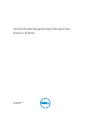 1
1
-
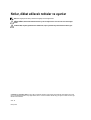 2
2
-
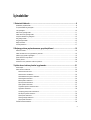 3
3
-
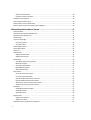 4
4
-
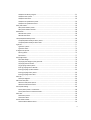 5
5
-
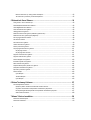 6
6
-
 7
7
-
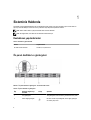 8
8
-
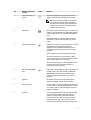 9
9
-
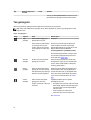 10
10
-
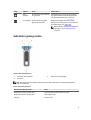 11
11
-
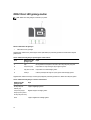 12
12
-
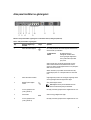 13
13
-
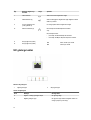 14
14
-
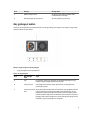 15
15
-
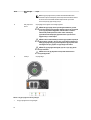 16
16
-
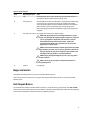 17
17
-
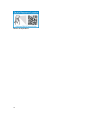 18
18
-
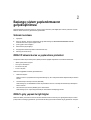 19
19
-
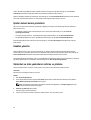 20
20
-
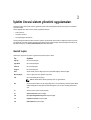 21
21
-
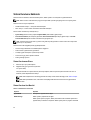 22
22
-
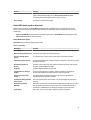 23
23
-
 24
24
-
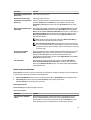 25
25
-
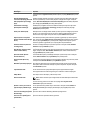 26
26
-
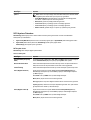 27
27
-
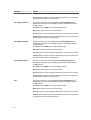 28
28
-
 29
29
-
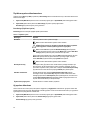 30
30
-
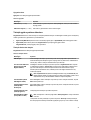 31
31
-
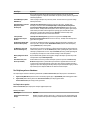 32
32
-
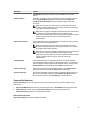 33
33
-
 34
34
-
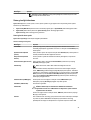 35
35
-
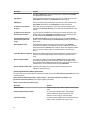 36
36
-
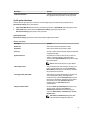 37
37
-
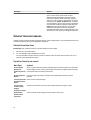 38
38
-
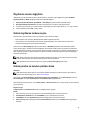 39
39
-
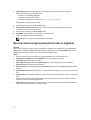 40
40
-
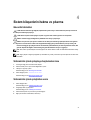 41
41
-
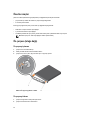 42
42
-
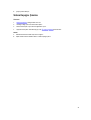 43
43
-
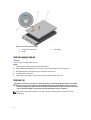 44
44
-
 45
45
-
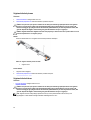 46
46
-
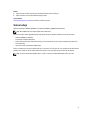 47
47
-
 48
48
-
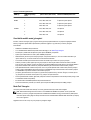 49
49
-
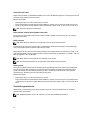 50
50
-
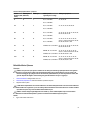 51
51
-
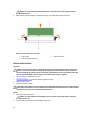 52
52
-
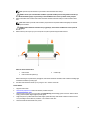 53
53
-
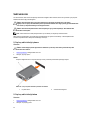 54
54
-
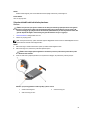 55
55
-
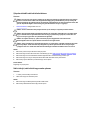 56
56
-
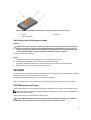 57
57
-
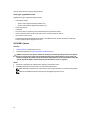 58
58
-
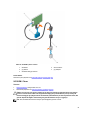 59
59
-
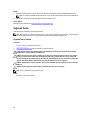 60
60
-
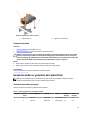 61
61
-
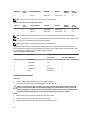 62
62
-
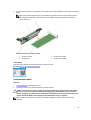 63
63
-
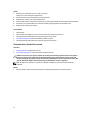 64
64
-
 65
65
-
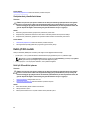 66
66
-
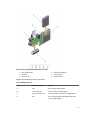 67
67
-
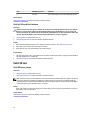 68
68
-
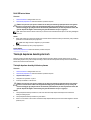 69
69
-
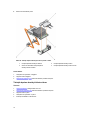 70
70
-
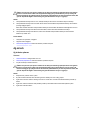 71
71
-
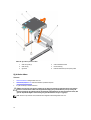 72
72
-
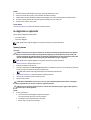 73
73
-
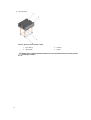 74
74
-
 75
75
-
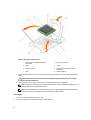 76
76
-
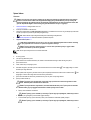 77
77
-
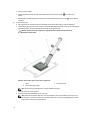 78
78
-
 79
79
-
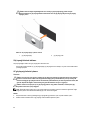 80
80
-
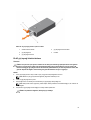 81
81
-
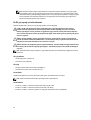 82
82
-
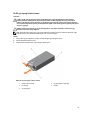 83
83
-
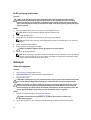 84
84
-
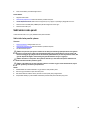 85
85
-
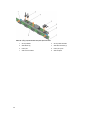 86
86
-
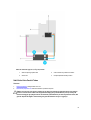 87
87
-
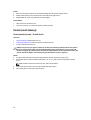 88
88
-
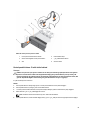 89
89
-
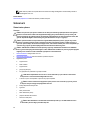 90
90
-
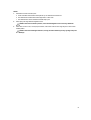 91
91
-
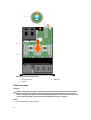 92
92
-
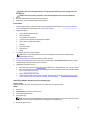 93
93
-
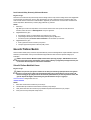 94
94
-
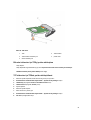 95
95
-
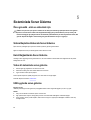 96
96
-
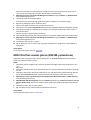 97
97
-
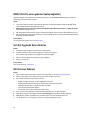 98
98
-
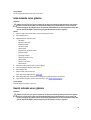 99
99
-
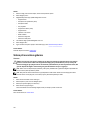 100
100
-
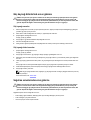 101
101
-
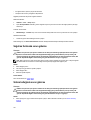 102
102
-
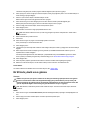 103
103
-
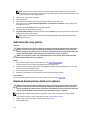 104
104
-
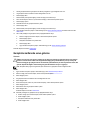 105
105
-
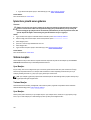 106
106
-
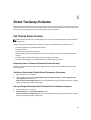 107
107
-
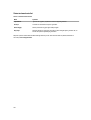 108
108
-
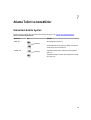 109
109
-
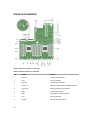 110
110
-
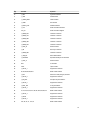 111
111
-
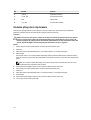 112
112
-
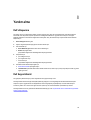 113
113
-
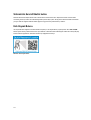 114
114
Dell XC630 Hyper-converged Appliance El kitabı
- Tip
- El kitabı
İlgili makaleler
-
Dell XC730XD Hyper-converged Appliance El kitabı
-
Dell XC730XD Hyper-converged Appliance El kitabı
-
Dell XC730 Hyper-converged Appliance El kitabı
-
Dell XC430 Hyper-converged Appliance El kitabı
-
Dell Storage NX3330 El kitabı
-
Dell Storage NX3330 El kitabı
-
Dell DR6300 El kitabı
-
Dell PowerEdge R530 El kitabı
-
Dell DR4300e El kitabı
-
Dell DR4300 El kitabı